
Últimos temas

That's not me
Always NaruSaku

Lalala ~~

Diseñadores
Consejo de Escritores
Clanes Celestiales

La skin ha sido codificada y maquetada por Odxy para el foro NaruSaku. Las imágenes usadas no nos pertenecen, han sido realizadas por diversos artistas y las diseñadoras solo las han editado. Agradecimientos a todo el grupo de diseño por las nuevas imágenes utilizadas. También a LaufeysonSister y Pyrite Wolf de OSC porque sin sus tutoriales la mitad de las cosas que se han hecho en este foro no habrían sido posible.
Tutorial - Como subir una imagen.
+2
Apangelvb
-_Cielo_-
6 participantes
NaruSaku v2.0 ::  :: Normas y consultas :: Tutoriales
:: Normas y consultas :: Tutoriales
Página 1 de 1.
 Tutorial - Como subir una imagen.
Tutorial - Como subir una imagen.
Vereis voy a crear este tema porque estoy un poco cansada de explicar siempre como subir una imagen (lo e explicado como 4 o 5 veces ¬¬)
Tutorial Imageshack
1. www.imageshack.us
2. Os asegurais que estais en la opción images
3.Pulsas el espacio en blanco y buscas el documento que quieras subir
4. Start upload!
5. Cuando se haya cargado copiad este link
6. Copiais el link entre
7.Resultado Final
Tutorial Tinypic
1. www.imageshack.us
2. Seleccionar archivo.
3. Upload now!
4. Copiais el código Captcha (esas letras raras que os apareceran) y de nuevo, Upload now!
5. Copiais el enlace que se encuentra en IMG Code for Forums & Message Boards
Tutorial Imageshack
1. www.imageshack.us
2. Os asegurais que estais en la opción images
3.Pulsas el espacio en blanco y buscas el documento que quieras subir
- Spoiler:

4. Start upload!
- Spoiler:
5. Cuando se haya cargado copiad este link
- Spoiler:

6. Copiais el link entre
7.Resultado Final
- Spoiler:

Tutorial Tinypic
1. www.imageshack.us
2. Seleccionar archivo.
3. Upload now!
4. Copiais el código Captcha (esas letras raras que os apareceran) y de nuevo, Upload now!
5. Copiais el enlace que se encuentra en IMG Code for Forums & Message Boards
 Re: Tutorial - Como subir una imagen.
Re: Tutorial - Como subir una imagen.
que significa:
"6. Copiais el link entre"
"6. Copiais el link entre"

Apangelvb- Clan Seiryuu

-
 Mensajes : 23
Mensajes : 23
Edad : 32 0
0
 Re: Tutorial - Como subir una imagen.
Re: Tutorial - Como subir una imagen.
Apangelvb escribió:que significa:
"6. Copiais el link entre"
La imagen no se ve, de lo que puso cielo, pero seguramente hace referencia al BBcode
- Código:
[img] URL de la imagen [/img]
Este BBcode sirve para que la imagen que quieras poner se vea en el foro:
- Código:
[img] [/img]
Cualquier cosa, has tu pregunta un poco mas concisa, así te podemos ayudar mejor.
 Re: Tutorial - Como subir una imagen.
Re: Tutorial - Como subir una imagen.
No tiñes una forma para tablet o móvil???? 


AURELIO UZUMAKI NAMIKAZE- Novato

-
 Mensajes : 2
Mensajes : 2
Edad : 29 Aveces en ningún lado y aveces en todos... Pero también viendo narusaku
Aveces en ningún lado y aveces en todos... Pero también viendo narusaku 0
0
 Re: Tutorial - Como subir una imagen.
Re: Tutorial - Como subir una imagen.
no entiendo el paso seis... Alguien pued echarme una mano?

mikel-chan- Moderador

-
 Mensajes : 428
Mensajes : 428
Edad : 29 Fragmentos de recuerdos perdidos por mi subsconciente, parte de mi vida que quiero recuperar junto a ti
Fragmentos de recuerdos perdidos por mi subsconciente, parte de mi vida que quiero recuperar junto a ti 20400
20400
Posesiones :


 Re: Tutorial - Como subir una imagen.
Re: Tutorial - Como subir una imagen.
Bueno con el permiso de .-Cielo-., tratare de explicarles:
Subir una imagen a un servidor.
Subir imágenes al foro.
Antes que nada les comento que yo uso CHROME se los comento ya que otros exploradores en algunas partes son un poco diferente nada del otro mundo, pero cualquier cosa me dice cual usan ustedes.
Empezamos:
Primeramente tiene que tener un servidor para subir imágenes, en mi caso yo uso ImageBam si gustan pueden registrarse ya que de esa manera tiene algunas opciones mas, ademas de ser gratis y tiene mucho espacio para subir bastantes imágenes.
Antes que nada para visualizar bien las imágenes que les dejo aquí, abran el spoiler y denle click derecho y abrir en nueva pestaña, para que se vea todo la imagen ya que aquí en el foro como verán a continuación salen cortadas.
01.Subir imágenes al servidor.
Bueno vamos por puntos.
.- 01. Aquí le damos click a "Select File", y nos abrirá una ventana en donde nosotros buscaremos en donde tenemos la imagen que queremos subir "Esto ya que a razón de cada usuario" me refiero la imagen puede estar en la carpeta"Mis documentos" o otro que hayan creado ustedes.
.- 02. En esta parte tenemos que seleccionar la categoría para la imagen que vallamos a subir:
.- Contenido Adulto: Por lo general usen esta si quieren subir alguna imagen Ecchi, o otra ya es cuestión de cada uno jeje.
.- Contenido Familiar: En esta pueden subir como dice el nombre imágenes "normales" creo que se entiende.
.- 03. Aquí le da la opción de crear una nueva categoría para almacenar la imagen, o tiene la otra opción de adjuntar a una categoría ya existente, claro si la tiene XD.
.- 04. En esta pueden crear el nombre de la categoría Ej, "Imágenes NaruSaku", y en donde después pueden ir adjuntando mas imágenes en la misma categoría o crean otra.
.- 05. Mas que nada si gustan darle una descripción a las imágenes, yo nunca le pongo nada, así que no hace falta poner nada si no quieren.
.- 06. Aquí, una ves que tiene su imagen seleccionado, le dan a "UPLOAD NOW" y comenzara la carga de la imagen.
.- 07. Mas que nada se los señales por si quieren cambiarle el idioma a la pagina de "ImageBam", la pueden usar en Ingles o Castellano si gustan.
----------------------------------------------------------------------------------------------------------------------------------------------------------------------------------------
Bueno una vez terminado estos pasos la imagen ya esta cargada y la pagina les mostrara esto:
.- 01. Esto es el BB-Code, que también sirve para subir la imagen, por ejemplo al foro y se vería así:
.- 02. Aquí les señalo la imagen, mas que nada por que haciendo click en ella se las muestra a tamaño real y en otra pestaña, como la que les muestro a continuación:
.- 01. Aquí es en donde muchos por hay no saben, como verán en la imagen y al lado de la linea azul, sale un recuadro, bueno ese recuadro es cuando uno hace click derecho sobre la imagen, como verán esta seleccionada la opción "Copiar URL de imagen".
Bueno una ves que le dieron click, se viene a la pagina del foro, y lo copian así.
.- 01. Este es el botón para subir imágenes.
.- 02. Una vez que le dieron click le aparece de esta manera.
.- 03. Le dan encima de donde titila el curso con el botón derecho de ratón y les aparece esta ventanita, y como verán esta seleccionada la opción "Pegar", bueno le dan a esa opción y después en esa misma ventanita de la "02", verán que dice "OK", y listo tiene la imagen subida al foro.
Les tiene que quedar así:
Miren bien que tenga la URL estos código al principio y al final:
Y la imagen se vería así en el foro:
Y si no quieren subir imagens a un servidor y estan navegando algun otro foro o buscando imagenes con "Google" y encuentran una que les gusto por ejemplo una que es narusaku y la quieren publicar aqui en el foro solo tiene que hacer lo de la imagen.
Es el mismo procedimiento que les mostré antes, se ponen encima de la imagen y le dan click derecho y "Copiar URL de imagen" ya sea que están en el servidor que ustedes tengan o en cualquier foro o imagen que este en la red.
Y para ponerla aquí es lo mismo que en esta imagen.
Antes cualquier duda tiene la opción de "Previsualizar", usen esta opción para ver como se vera su post antes de publicarlo y que todo este bien.
Espero no haberlos confundido mas, ante cualquier duda, pregunten que por ahora no cobramos jajajaja.
Subir una imagen a un servidor.
Subir imágenes al foro.
Antes que nada les comento que yo uso CHROME se los comento ya que otros exploradores en algunas partes son un poco diferente nada del otro mundo, pero cualquier cosa me dice cual usan ustedes.
Empezamos:
Primeramente tiene que tener un servidor para subir imágenes, en mi caso yo uso ImageBam si gustan pueden registrarse ya que de esa manera tiene algunas opciones mas, ademas de ser gratis y tiene mucho espacio para subir bastantes imágenes.
Antes que nada para visualizar bien las imágenes que les dejo aquí, abran el spoiler y denle click derecho y abrir en nueva pestaña, para que se vea todo la imagen ya que aquí en el foro como verán a continuación salen cortadas.
01.Subir imágenes al servidor.
- Spoiler:

Bueno vamos por puntos.
.- 01. Aquí le damos click a "Select File", y nos abrirá una ventana en donde nosotros buscaremos en donde tenemos la imagen que queremos subir "Esto ya que a razón de cada usuario" me refiero la imagen puede estar en la carpeta"Mis documentos" o otro que hayan creado ustedes.
.- 02. En esta parte tenemos que seleccionar la categoría para la imagen que vallamos a subir:
.- Contenido Adulto: Por lo general usen esta si quieren subir alguna imagen Ecchi, o otra ya es cuestión de cada uno jeje.
.- Contenido Familiar: En esta pueden subir como dice el nombre imágenes "normales" creo que se entiende.
.- 03. Aquí le da la opción de crear una nueva categoría para almacenar la imagen, o tiene la otra opción de adjuntar a una categoría ya existente, claro si la tiene XD.
.- 04. En esta pueden crear el nombre de la categoría Ej, "Imágenes NaruSaku", y en donde después pueden ir adjuntando mas imágenes en la misma categoría o crean otra.
.- 05. Mas que nada si gustan darle una descripción a las imágenes, yo nunca le pongo nada, así que no hace falta poner nada si no quieren.
.- 06. Aquí, una ves que tiene su imagen seleccionado, le dan a "UPLOAD NOW" y comenzara la carga de la imagen.
.- 07. Mas que nada se los señales por si quieren cambiarle el idioma a la pagina de "ImageBam", la pueden usar en Ingles o Castellano si gustan.
----------------------------------------------------------------------------------------------------------------------------------------------------------------------------------------
Bueno una vez terminado estos pasos la imagen ya esta cargada y la pagina les mostrara esto:
- Spoiler:

.- 01. Esto es el BB-Code, que también sirve para subir la imagen, por ejemplo al foro y se vería así:
- Spoiler:

.- 02. Aquí les señalo la imagen, mas que nada por que haciendo click en ella se las muestra a tamaño real y en otra pestaña, como la que les muestro a continuación:
- Spoiler:

.- 01. Aquí es en donde muchos por hay no saben, como verán en la imagen y al lado de la linea azul, sale un recuadro, bueno ese recuadro es cuando uno hace click derecho sobre la imagen, como verán esta seleccionada la opción "Copiar URL de imagen".
Bueno una ves que le dieron click, se viene a la pagina del foro, y lo copian así.
- Spoiler:

.- 01. Este es el botón para subir imágenes.
.- 02. Una vez que le dieron click le aparece de esta manera.
.- 03. Le dan encima de donde titila el curso con el botón derecho de ratón y les aparece esta ventanita, y como verán esta seleccionada la opción "Pegar", bueno le dan a esa opción y después en esa misma ventanita de la "02", verán que dice "OK", y listo tiene la imagen subida al foro.
Les tiene que quedar así:
- Código:
[img]http://104.imagebam.com/download/3chXVu5PDbNWAiwX_isMCw/23434/234335428/subir009.jpg[/img]
Miren bien que tenga la URL estos código al principio y al final:
- Código:
[img] URL de la imagen [/img]
Y la imagen se vería así en el foro:
- Spoiler:

Y si no quieren subir imagens a un servidor y estan navegando algun otro foro o buscando imagenes con "Google" y encuentran una que les gusto por ejemplo una que es narusaku y la quieren publicar aqui en el foro solo tiene que hacer lo de la imagen.
- Spoiler:

Es el mismo procedimiento que les mostré antes, se ponen encima de la imagen y le dan click derecho y "Copiar URL de imagen" ya sea que están en el servidor que ustedes tengan o en cualquier foro o imagen que este en la red.
Y para ponerla aquí es lo mismo que en esta imagen.
- Spoiler:

Antes cualquier duda tiene la opción de "Previsualizar", usen esta opción para ver como se vera su post antes de publicarlo y que todo este bien.
Espero no haberlos confundido mas, ante cualquier duda, pregunten que por ahora no cobramos jajajaja.
 Temas similares
Temas similares» Tutorial Como realizar un render
» Tutorial como hacer una foto de la pantalla de su pc
» Mini-Tutorial, Como poner tu firma.
» Mini-Tutorial, Como poner tu avatar.
» no me deja subir imagenes
» Tutorial como hacer una foto de la pantalla de su pc
» Mini-Tutorial, Como poner tu firma.
» Mini-Tutorial, Como poner tu avatar.
» no me deja subir imagenes
NaruSaku v2.0 ::  :: Normas y consultas :: Tutoriales
:: Normas y consultas :: Tutoriales
Página 1 de 1.
Permisos de este foro:
No puedes responder a temas en este foro.
 Índice
Índice Buscar
Buscar Últimas imágenes
Últimas imágenes Registrarse
Registrarse Conectarse
Conectarse








» Hola nuevamente y quizás adios
» La Biblioteca
» Estudios Pierrot, ¿hipócritas y sobornadores?
» Fic tomando el control (7/12/23) + 18
» Quiero proteger todo de Sakura-chan [Esp][T]
» nuevo fic proximamente
» Respaldo para fanfics en caso de que eliminen el foro en un futuro
» En la oscuridad [+18][1/¿?][3/11/2021]